Klausimas
Problema: Kaip pašalinti melagingą Windows Security Error 0x00759B?
Kažkodėl gavau saugos pranešimą kodu 0x00759B. Jame rašoma, kad turėčiau paskambinti nemokamu telefono numeriu ir kreiptis pagalbos į profesionalius technikus, nes mano kompiuteris yra užkrėstas ir jame galimai vykdoma pavojinga veikla. Ar jūs ką nors apie tai girdėjote? Panašu, kad šį pranešimą siunčia Microsoft. Gal galėtumėte patvirtinti, ar jis yra tikras ar tik apgavystė? Ką man reikėtų daryti?
Patvirtintas atsakymas
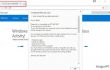
Mes labai gerai žinome ką jums reikėtų ir ko nereikėtų daryti pasirodžius saugos pranešimui 0x00759B. Šiame straipsnyje pateiksime instrukcijas, kaip pašalinti šią žinutę, tačiau visų pirma norime paaiškinti iš kur ji atsiranda.
Būtina pabrėžti, kad atsiradus šiam pranešimui, NEreikėtų skambinti profesionaliems kompiuterių specialistams, ar bent jau tiems, kurių numeris yra pateiktas Security Error 0x00759B pranešime. Tai tik dar vienas melagingas techninės pagalbos pranešimas (angl. Tech Support Scam), kurį galimai naudoja trečiosios šalys, siekiančios išplatinti pavojingas programas, išgauti asmeninę informaciją, įtikinti žmones užsisakyti nereikalingas paslaugas ar prekes. Be to, fiktyviame Microsoft Support pranešime pateiktas numeris gali būti apmokestintas padidinto tarifo kaina, todėl toks skambutis jums gali labai brangiai kainuoti.
Kodėl aš gaunu melagingą Microsoft saugos pranešimą 0x00759B?
Tariamas kompiuterių techninės apsaugos pranešimas 0x00759B nėra pavojingas tol, kol jūs neskambinate nurodytu numeriu (877 565 5587), tačiau jo atsiradimas reiškia, kad jūsų kompiuteris yra pažeidžiamas ir jame gali slėptis pavojinga programa (angl. Malware). Dažniausiai tokia žinutė ekrane atsiranda po to, kai kompiuterio savininkas atsisiunčia nemokamą programą ir sutinka įsirašyti jos priedus. Deja, bet tokie priedai dažniausiai pasirodo esantys naršyklės plėtiniai, kuriuos įdiegus naršyklėje pasirodo reklamos ir pranešimai, tokie kaip Security Error 0x00759B.
Be to, Security Error 0x00759B virusas gali atsirasti tada, kai jūs apsilankote užkrėstoje internetinėje svetainėje arba atidarote užkrėsto laiško priedą. Vienu ar kitu atveju, šis pranešimas reiškia, kad jūsų kompiuteryje gali būti vykdoma pavojinga veikla, todėl, norint jį pašalinti, visų pirma reikia pašalinti pavojingas programas arba užblokuoti nepatikimas svetaines.
Kaip pašalinti Security Error 0x00759B pranešimą Windows OS?
1 Būdas. Paleiskite Microsoft Safety Scanner
- Visų pirma jums reikia įsijungti kompiuterį Safe Mode režimu. Pirmiausia perkraukite savo kompiuterį.
- Prieš pasirodant Windows logotipui, spustelėkite Shift + F8.
- Pasirinkite See Advanced Repair Options, o po to Troubleshoot.
- Spustelėkite Advanced Options ir pasirinkite Windows Startup Settings.
- Paspauskite Restart, o tada pasirinkite arba Safe Mode, arba Safe Mode with Networking.
- Kai prisijungsite, paspauskite ant šios nuorodos ir atsisiųskite Microsoft Safety scanner.
- Leiskite šiai programai išspręsti problemas.
2 Būdas. Įsirašykite profesionalią antivirusinę programą
Dar vienas būdas, siekiant pašalinti suklastotą Microsoft saugos pranešimą 0x00759B – tai patikrinti kompiuterį su patikima antivirusine programa. Šiuo atveju mes rekomenduojame naudoti Reimage programą, nes ji ne tik pašalins kenksmingas programas, bet taip pat ir sutvarkys registrus, sugadintus sistemos failus, pašalins trečiųjų šalių programas, ir atliks kitus veiksmus, reikalingus jūsų kompiuterio optimizavimui.
3 Būdas. Pašalinkite nepatikimas programas rankiniu būdu
Windows OS
- Eikite į Start → Control Panel → Programs and Features. (Windows 7 or Vista)
- Eikite į Start → Control Panel → Add/Remove Programs (Windows XP)
- Dešiniu pelės klavišu spustelėkite kairįjį kampą ekrano apačioje ir palaukite kol atsivers Quick Access Menu appears.
- Eikite į Control Panel → Uninstall a Program. (Windows 8/10)
- Programų sąraše suraskite programas, kurios nėra jums pažįstamos arba kurios jums atrodo įtartinos. Paspauskite ant jų ir pasirinkite Uninstall.
- Jeigu pasirodys patvirtinimo langas, paspauskite OK.
Išvalykite Target laukelį naršyklėje:
Suraskite nuorodą į savo naršyklę ant darbalaukio ir dešiniu pelės klavišu ant jos spustelėkite.
Pasirinkite Properties ir atsidarykite Shortcut.
Suraskite Target Field ir pašalinkite įtartiną URL adresą.
Po to, paspauskite OK ir uždarykite šį langą.
Atlikite šiuos veiksmus su kiekviena naršykle, esančia jūsų kompiuteryje.
4 Būdas. Pakeiskite Google Chrome nustatymus:
- Atsidarykite Google Chrome ir paspauskite tris horizontalias linijas lango dešiniajame kampe viršuje.
- Pasirinkite More Tools ir atsidarykite Extensions.
- Suraskite visus įtartinus naršyklės plėtinius, juos pažymėkite ir spustelėkite ant šiukšlinės piktogramos tam, kad jas pašalintumėte.
- Patikrinkite URL adresą atsidarius Open a specific page or set of pages.
- Jeigu pastebėjote nežinomų nuorodų, uždarykite langą.
- Dabar grįžkite į pagrindinį nustatymų langą ir spustelėkite Manage search engines, kuris turėtų būti nurodytas po Search antrašte.
- Atsidarykite Search Engines ir pašalinkite nepageidaujamą URL adresą.
- Baigiant dar kartą atsidarykite Settings, išplėskite Advanced Settings skiltį ir paspauskite Reset browser settings.
- Tą patį turėtumėte padaryti ir su kitomis kompiuteryje esančiomis naršyklėmis.
Ištaisykite klaidas automatiniu būdu
sauguspc.lt komanda stengiasi padaryti viską, jog vartotojams pateiktų geriausius kompiuterio klaidų šalinimo sprendimus. Jei nenorite švaistyti laiko mėgindami išpręsti problemas rankiniu būdu, naudokite tam sukurtą programinę įrangą. sauguspc.lt profesionalų komanda išmėgino ir patvirtino visus mūsų rekomenduojamus produktus. Klaidų šalinimui bei taisymui galite naudoti šias programas:
Neleiskite svetainėms, ISP ir kitoms šalims jūsų šnipinėti
Jeigu siekiate likti anonimiški ir nenorite, kad ISP bei vyriausybė jus šnipinėtų, rekomenduojame naudoti VPN programą. Ši programa leis jums prisijungti prie interneto ir likti visiškai anonimišku, tokiu būdu užkertant kelią stebėjimo priemonėmis, reklamoms bei kitam pavojingam turiniui. Private Internet Access VPN programa taip pat yra svarbi kai kalbame apie vartotojų privatumą. Internetinio šnipinėjimo įrankiai, tokie kaip slapukai, gali būti naudojami ne tik socialinėse platformose ir informacinėse svetainėse.
Duomenų atkūrimo programos gali padėti atgauti prarastus failus
Duomenų atkūrimo programa gali pagelbėti, kai norite atkurti savo failus. Net ir ištrynus failą, jis nepranyksta visiškai, kadangi jis vis tiek išlieka kietąjame diske, kol vietoj jo nėra įrašyti nauji duomenys. Data Recovery Pro yra atkūrimo programa, galinti surasti ištrintų failų kopijas jūsų įrenginio standžiajame diske. Naudodamiesi šiuo įrankiu išvengsite vertingų dokumentų praradimo, įskaitant nuotraukas, vaizdo įrašus, darbui skirtus failus ir daug kitų.



